Support Center von Dr.Fone
Hier finden Sie die umfassendsten Anleitungen von Dr.Fone, mit denen Sie die Probleme auf Ihrem Handy einfach beheben können.
Hilfekategorie
Installieren & Deinstallieren
1. Wie installiere ich Dr.Fone unter Windows oder Mac?
Dr.Fone unter Windows installieren
- Laden Sie Dr.Fone auf Ihren Computer herunter.
- Nach erfolgreichem Abschluss des Herunterladens finden Sie das Dr.Fone-Installationsprogramm (z.B. „drfone_setup_full3360.exe“) in der Download-Liste des Browsers.
- Klicken Sie auf das Installationsprogramm und im Dialogfenster danach auf Installieren, um mit der Installation von Dr.Fone zu beginnen. Sie können außerdem auf „Installation anpassen“ klicken, um Installationspfad und Sprache festzulegen.
- Folgen Sie dann einfach den Anweisungen auf dem Bildschirm, um Dr.Fone zu installieren.

Dr.Fone auf dem Mac installieren
- Nachdem Sie Dr.Fone auf Ihren Mac heruntergeladen haben, klicken Sie auf die heruntergeladene Datei. Klicken Sie im Dialogfenster auf Zustimmen, um mit der Installation von Dr.Fone zu beginnen.
- Ziehen Sie das Dr.Fone-Symbol anschließend in den Anwendungsordner.
- Der Vorgang dauert einige Sekunden, danach ist die Installation von Dr.Fone erfolgreich abgeschlossen.
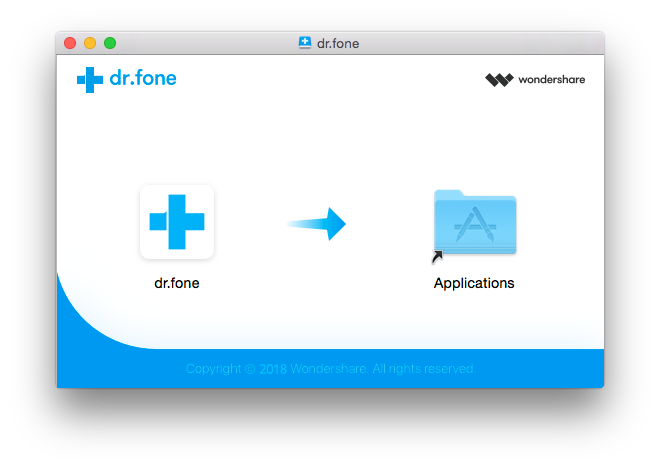
2. Wie behebe ich eine stehen gebliebene Installation?
- Stellen Sie sicher, dass Ihre Internetverbindung korrekt funktioniert.
- Beenden Sie die Installation, klicken Sie mit der rechten Maustaste auf den Dr.Fone Installer und führen Sie ihn als Administrator aus.
- Falls dies das Problem nicht löst, können Sie stattdessen die unten stehenden Links zum direkten Herunterladen verwenden. Sie sehen nun ein vollständiges Installationsprogramm, mit dem Sie Dr.Fone auch offline installieren können.
3. Was tun, wenn bei der Installation von Dr.Fone Fehlermeldungen auftreten?
- Deaktivieren Sie vorübergehend alle Antiviren- oder Firewall-Programme.
- Starten Sie das Dr.Fone-Installationsprogramm als Administrator.
- Laden Sie Dr.Fone stattdessen über einen der folgenden Download-Links direkt herunter. Sie sehen nun ein vollständiges Installationsprogramm, mit dem Sie Dr.Fone auch offline installieren können.
4. Wie installiere ich Dr.Fone neu?
- Deinstallieren Sie Dr.Fone zunächst von Ihrem Computer.
- Laden Sie die neueste Version von Dr.Fone herunter.
- Klicken Sie auf das Installationsprogramm oder rechtsklicken Sie auf das Installationsprogramm, um es als Administrator auszuführen und mit der Installation von Dr.Fone zu beginnen.
Klicken Sie unter Windows auf Start > Systemsteuerung > Programme > Programme deinstallieren >, um Dr.Fone zu deinstallieren.
Auf dem Mac öffnen Sie den „Programme“-Ordner und ziehen Sie das „Dr.Fone“-Symbol in den Papierkorb, um das Programm zu deinstallieren.
5. Wie installiere ich Dr.Fone neu und nutze meine Lizenz auf einem neuen Computer?
- Deinstallieren Sie Dr.Fone vollständig von Ihrem alten Computer.
- Laden Sie Dr.Fone von unserer Website auf Ihren neuen Computer herunter und beginnen Sie mit dem Installationsvorgang.
- Nun können Sie Dr.Fone mit den alten Lizenzinformationen auf Ihrem neuen Computer registrieren.
Bitte beachten Sie, dass die Registrierungscodes für die Dr.Fone Windows- und Mac-Versionen unterschiedlich sind. Wenn Sie also zu einem neuen Computer mit einem anderen Betriebssystem gewechselt sind, müssen Sie eine neue Lizenz für jeden neuen Computer kaufen. Sie können sich in diesem Fall an unser Support-Team wenden und erhalten einen Sonderrabatt für Stammkunden.
6. Wie deinstalliere ich Dr.Fone vollständig von meinem Computer?
- Schließen Sie Dr.Fone und wählen Sie „Start“ > „Systemsteuerung“ oder „Start“ > „Einstellungen“ > „Systemsteuerung“.
- Rechtsklicken Sie in der App-Liste rechts auf Dr.Fone und klicken Sie auf Deinstallieren oder Entfernen.
- Klicken Sie auf Weiter> Entfernen und halten Sie sich an die Anweisungen zum Deinstallieren des Programms.
Windows XP: Doppelklicken Sie auf Programme hinzufügen oder entfernen.
Windows 7, Vista: Wenn Sie sich auf der Startansicht der Systemsteuerung befinden, klicken Sie unter Programme auf Programm deinstallieren.
Unter Windows 10 klicken Sie unter Programme auf Programm deinstallieren.
Führen Sie die folgenden Schritte aus, um Dr.Fone von einem Mac zu deinstallieren.
- Beenden Sie Dr.Fone auf Ihrem Mac.
- Öffnen Sie den Programme-Ordner und ziehen Sie das Dr.Fone-Symbol in den Papierkorb.
- Leeren Sie den Papierkorb.
Um die übrigen Ordner zu entfernen, finden Sie hier den entsprechenden Pfad.
Windows: C:\Program Files (x86)\Wondershare\Dr.Fone
Mac: ~/Library/Application Support/DrFoneApps/










